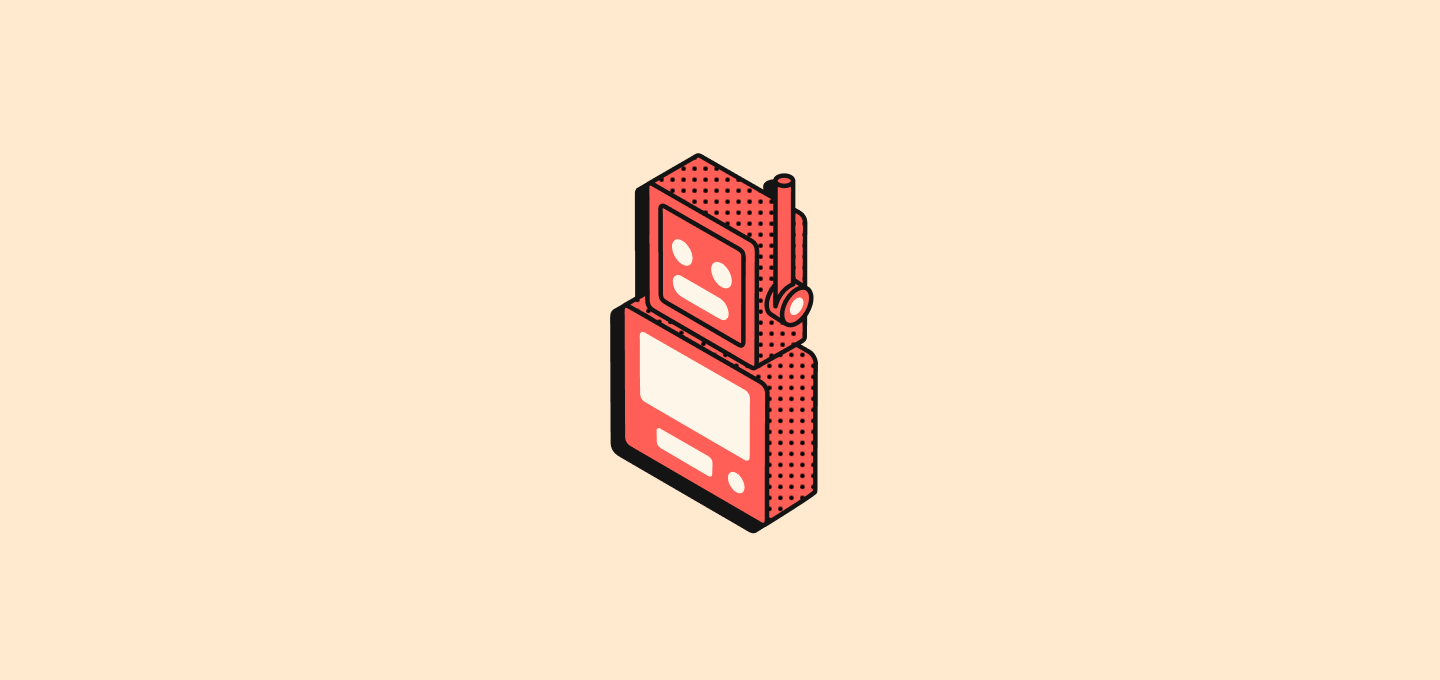
Déclencheurs de flux de travail
Les flux de travail commencent toujours par un seul déclencheur qui définit quand l’automatisation doit s’exécuter.Un enregistrement est créé
Démarre le flux de travail lorsqu’un nouvel enregistrement est créé dans un objet sélectionné (Personnes, Entreprises, Opportunités, ou tout objet personnalisé). Configuration: Sélectionnez le type d’objet à surveiller pour les nouveaux enregistrements.Un enregistrement est mis à jour
Démarre le flux de travail lorsque des modifications sont apportées à un enregistrement existant. Configuration:- Sélectionnez le type d’objet
- Spécifiez éventuellement quels champs surveiller pour les changements
Un enregistrement est mis à jour ou créé
Démarre le flux de travail lorsqu’un enregistrement est soit créé soit mis à jour dans un objet sélectionné. Pourquoi est-ce important: Ce déclencheur est particulièrement utile car les enregistrements créés par différentes méthodes se comportent différemment :- Importations API/CSV : Les enregistrements sont créés avec tous les champs remplis immédiatement
- Création manuelle : Les enregistrements sont créés d’abord, puis les champs sont ajoutés lors de mises à jour ultérieures
- Sélectionnez le type d’objet à surveiller
- Spécifiez éventuellement quels champs surveiller pour les changements
- Le flux de travail se déclenchera à la fois lors de la création initiale et lors de mises à jour ultérieures
Un enregistrement est supprimé
Démarre le flux de travail lorsqu’un enregistrement est supprimé d’un objet. Configuration: Sélectionnez le type d’objet à surveiller pour les suppressions.Lancer manuellement
Démarre le flux de travail lorsqu’il est déclenché par une action de l’utilisateur. Ce déclencheur peut être accessible via le menu Cmd+K ou via un bouton personnalisé dans la barre de navigation supérieure. Configuration de disponibilité: Choisissez comment le flux de travail doit gérer la sélection des enregistrements :- Global : Aucun enregistrement n’est requis pour déclencher ce flux de travail. Le flux de travail est déclenché de n’importe où (depuis n’importe quel objet) et n’utilise pas d’enregistrement(s) en tant qu’entrée.
-
Unique : Le(s) enregistrement(s) sélectionné(s) seront transmis à votre flux de travail. Cela est configuré pour un objet donné. Plusieurs enregistrements peuvent être sélectionnés avant de déclencher le flux de travail. Le flux de travail s’exécutera autant de fois qu’il y a d’enregistrements sélectionnés.
Vous ne pouvez pas exécuter plus de 100 flux de travail en parallèle à un moment donné.
- En masse : Les enregistrements sélectionnés seront passés à votre flux de travail. Cela est configuré pour un objet donné. Plusieurs enregistrements peuvent être sélectionnés avant de déclencher le flux de travail. Le flux de travail s’exécutera une fois, en fournissant la liste entière des enregistrements comme entrée. Cela signifie que le flux de travail doit contenir une action Itérateur. C’est idéal pour les personnes qui souhaitent optimiser/limiter le nombre d’exécutions de flux de travail.
- Sélectionnez l’objet cible (pour disponibilité Unique et en masse)
- Choisissez une icône de commande pour le déclencheur de flux de travail
- Configurez le placement dans la barre de navigation (Épinglé ou Non épinglé)
- Menu Cmd+K pour trouver et lancer des flux de travail manuels
- Bouton personnalisé dans la barre de navigation supérieure (si configuré)
À une heure programmée
Démarre le flux de travail sur une base récurrente que vous définissez. Configuration:- Sélectionnez l’unité de temps (minutes, heures, jours)
- Entrez une valeur ou utilisez des expressions cron personnalisées pour une planification avancée
Webhook
Démarre le flux de travail lorsqu’une requête GET ou POST est reçue d’un service externe. Configuration:- Recevez une URL de webhook unique
- Pour les requêtes POST, définissez la structure de corps attendue
- Configurez l’authentification si nécessaire
Actions de flux de travail
Les actions définissent ce qui se passe après le déclenchement d’un déclencheur. Vous pouvez enchaîner plusieurs actions ensemble.Créer un enregistrement
Ajoute un nouvel enregistrement à un objet sélectionné. Configuration:- Sélectionnez l’objet cible
- Remplissez les champs requis et optionnels
- Utilisez les données des étapes précédentes pour remplir les champs
Mettre à jour un enregistrement
Modifie un enregistrement existant dans un objet sélectionné. Configuration:- Sélectionnez l’objet cible
- Choisissez l’enregistrement spécifique à mettre à jour
- Sélectionnez les champs à modifier et entrez de nouvelles valeurs
Supprimer un enregistrement
Supprime un enregistrement d’un objet sélectionné. Configuration:- Sélectionnez l’objet cible
- Choisissez l’enregistrement spécifique à supprimer
Rechercher des enregistrements
Trouve des enregistrements dans un objet sélectionné en utilisant des conditions de filtre. Configuration:- Sélectionnez l’objet à rechercher
- Définissez les critères de filtre pour restreindre les résultats
- Configurez le tri et les limites
Itérateur
Parcours les enregistrements retournés d’une étape précédente, vous permettant d’effectuer des actions sur chaque enregistrement individuellement. Configuration:- Sélectionnez le tableau d’enregistrements à partir d’une étape précédente (par exemple, résultats de Rechercher des enregistrements)
- Définissez les actions à effectuer sur chaque enregistrement dans la boucle
- Configurez le nom de variable pour référencer chaque enregistrement dans l’itération
Filtre
Filtre un tableau d’enregistrements en fonction de conditions spécifiées, ne laissant passer que les enregistrements qui répondent aux critères. Configuration:- Sélectionnez le tableau d’enregistrements à filtrer
- Définissez les conditions de filtre et les critères
- Configurez quels enregistrements doivent passer aux étapes suivantes
Envoyer l’email
Envoie un e-mail à partir de votre flux de travail. Prérequis: Ajoutez un compte de messagerie dans Paramètres > Comptes Configuration:- Entrez l’adresse e-mail du destinataire
- Définissez la ligne d’objet
- Rédigez le corps du message
- Référencez les variables des étapes précédentes pour la personnalisation
Code
Exécute du JavaScript personnalisé dans votre flux de travail. Configuration:- Écrivez le code JavaScript dans l’éditeur
- Accédez aux variables des étapes précédentes
- Retournez des variables pour une utilisation dans les étapes suivantes
- Testez le code directement dans l’étape
Formulaire
Affiche un formulaire lors de l’exécution du flux de travail pour recueillir les saisies de l’utilisateur. Configuration:- Définissez les champs d’entrée avec types, libellés et espaces réservés
- Configurez les règles de validation
- Définissez le titre et la description du formulaire
Les formulaires sont actuellement conçus uniquement pour les déclencheurs manuels. Pour les flux de travail avec d’autres déclencheurs (Enregistrement créé, mis à jour, etc.), les formulaires ne sont accessibles que via l’interface de l’exécution de flux de travail, ce qui n’est pas l’expérience utilisateur attendue. Un centre de notifications sera lancé en 2026 pour supporter correctement les formulaires dans les flux de travail automatisés.
Requête HTTP
Envoie une requête à une API externe dans le cadre de votre flux de travail. Configuration:- Entrez l’URL du point de terminaison de l’API
- Sélectionnez la méthode HTTP (GET, POST, PUT, PATCH, DELETE)
- Ajoutez les en-têtes et valeurs requis
- Inclure le corps de la requête pour les requêtes POST/PUT/PATCH
- Fournissez un exemple de réponse pour l’aperçu de la structure
Gestion des flux de travail
Créer des flux de travail
- Cliquez sur ”+ Ajouter un flux de travail” pour commencer
- Cliquez sur “Sans titre” pour nommer votre flux de travail
- Choisissez et configurez votre déclencheur de flux de travail
- Ajoutez des actions à votre flux de travail
- Testez et itérez
- Activez votre flux de travail (actuellement en mode brouillon) une fois que vous avez terminé les modifications
Statuts du flux de travail
- Brouillon : En cours d’édition, pas encore publié
- Actif : Version en direct réagissant aux déclencheurs
- Désactivé : Précédemment actif mais arrêté manuellement
- Archivé : Versions passées conservées pour l’histoire
Activation des flux de travail
Cliquez sur Activer pour publier votre brouillon en tant que nouvelle version. Cela rend le flux de travail éligible à l’exécution lorsqu’il est déclenché mais ne l’exécute pas immédiatement.Test des flux de travail
Testez les flux de travail avant activation en utilisant :- Déclencheurs manuels (quand aucun enregistrement sélectionné)
- Test de l’action individuelle (en particulier les actions de Code)
- Test en mode brouillon qui n’active pas le flux de travail
Exécutions de Workflow
Une Exécution est un enregistrement de l’exécution du flux de travail contenant :- Statut (succès, échoué, en cours)
- Données de sortie de chaque étape
- Auteur et horodatages
- Messages d’erreur si applicable
- Consulter le panneau Exécutions dans l’éditeur de flux de travail
- Ouvrir la vue Exécutions de flux de travail pour la surveillance de tous les flux de travail
Historique des versions
- Voir toutes les versions sous le champ Versions
- Cliquez sur une version pour voir les détails
- Utilisez Utiliser comme brouillon pour restaurer les versions précédentes
- Gérez les conflits de brouillon avec les options de remplacement ou de retour
Meilleures pratiques
Organisation des flux de travail
- Noms descriptifs : Utilisez des noms de flux de travail clairs et spécifiques
- Nommage des étapes : Renommez les étapes pour décrire leur fonction
- Documentation : Ajoutez des commentaires dans les actions de Code
- Catégorisation : Regroupez logiquement les flux de travail liés
- Champs personnalisés : Ajoutez des champs à l’objet Workflow dans votre modèle de données (similaire à d’autres objets) pour organiser et catégoriser les flux de travail avec des propriétés personnalisées
Optimisation des performances
- Minimiser les appels d’API : Regroupez les opérations lorsque cela est possible
- Recherches efficaces : Utilisez des critères de filtre spécifiques
- Gestion des erreurs : Planifiez les scénarios d’échec
- Limitation du débit : Respectez les limites d’API externes
Gestion du flux de données
- Logique de branche: Utilisez des branches après la recherche de dossiers
- Utilisation des variables: Exploitez les données des étapes précédentes
- Validation des données: Validez les entrées dans les actions de code
- Cartographie des champs: Planifiez soigneusement les transformations de données
Surveillance et maintenance
- Surveillance régulière: Vérifiez l’exécution des flux de travail pour détecter des erreurs
- Revue de performance: Analysez les temps d’exécution et les taux de succès
- Gestion des mises à jour: Testez les changements dans un brouillon avant activation
- Coordination de l’équipe: Documentez les flux de travail pour les membres de l’équipe